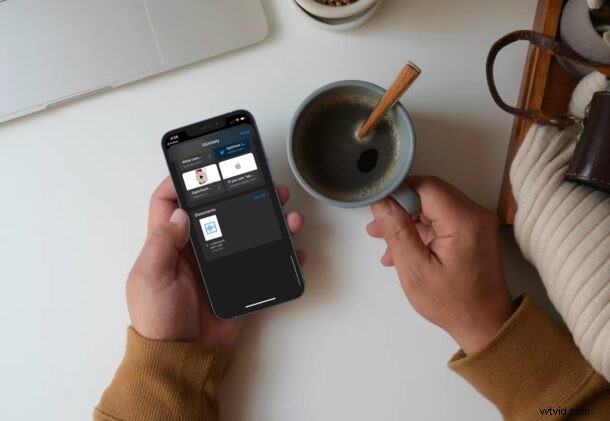
Czy otrzymałeś pliki audio lub wiadomości audio od któregoś ze swoich kontaktów w iMessage? Jeśli tak, czasami możesz chcieć przechowywać je na stałe na iPhonie lub iPadzie, aby móc później słuchać ich w dogodnym momencie i zapisać załącznik audio bezpośrednio jako plik. Na szczęście możesz to zrobić dość łatwo, a my pokażemy Ci, jak ręcznie przeglądać i zapisywać załączniki audio z iPhone'a i iPada.
W przeszłości omówiliśmy już, jak automatycznie przechowywać i zapisywać wiadomości audio na iPhonie i iPadzie, ale czasami użytkownicy chcą samego rzeczywistego pliku, a czasami możesz również otrzymać plik audio bezpośrednio. Nikt nie chciałby przewijać setek wiadomości, aby znaleźć i odsłuchać ten jeden plik audio, który otrzymałeś podczas rozmowy. Apple przemyślało to, ponieważ daje użytkownikom możliwość przeglądania wszystkich załączników audio, które otrzymali w wątku z jednego miejsca. Nie popełnij błędu, nie mówimy tylko o wiadomościach audio, które nagrywasz i wysyłasz w iMessage. Zamiast tego mówimy również o załącznikach audio, którymi mogą być pliki audio m4a, pliki mp3, klipy podcastów, dzwonki lub cokolwiek innego.
Jak zapisywać załączniki audio z wiadomości na iPhonie i iPadzie
Poniższe kroki pozostają takie same, niezależnie od wersji systemu iOS/iPadOS, na której aktualnie działa Twoje urządzenie. Teraz bez zbędnych ceregieli sprawdźmy, jak to działa:
- Uruchom zwykłą aplikację Wiadomości na iPhonie lub iPadzie i wybierz wątek wiadomości, z którego chcesz zapisać załącznik audio.

- Po otwarciu rozmowy dotknij nazwy kontaktu znajdującej się u góry, aby rozwinąć menu.
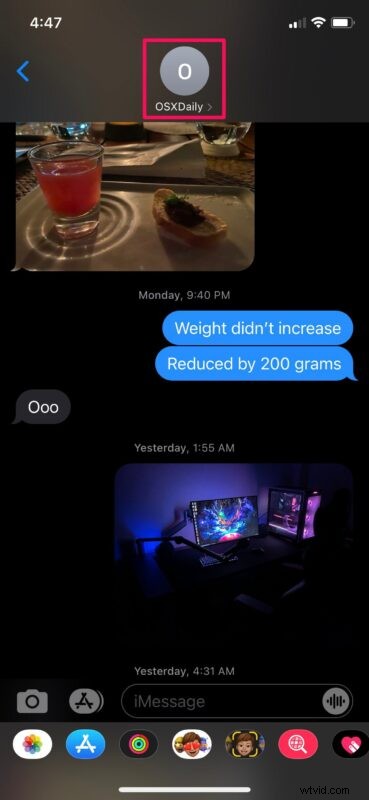
- Teraz dotknij opcji „Informacje”, aby wyświetlić więcej informacji dotyczących kontaktu i zobaczyć wszystkie udostępnione do tej pory załączniki.
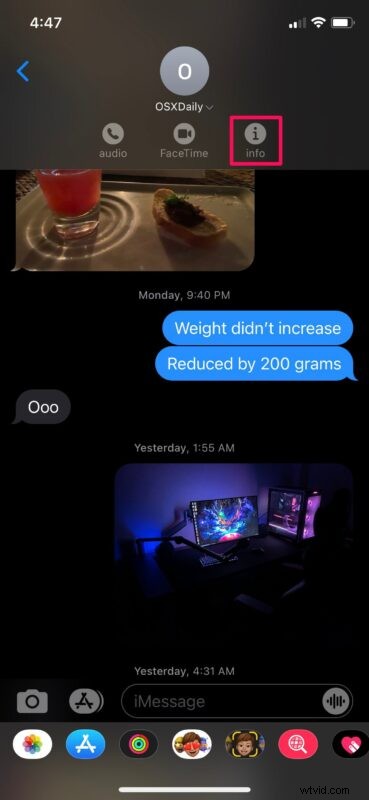
- Tutaj zobaczysz wszystkie zdjęcia, linki i dokumenty udostępnione w wątku. Przewiń w dół i dotknij „Zobacz wszystko” w sekcji Dokumenty.
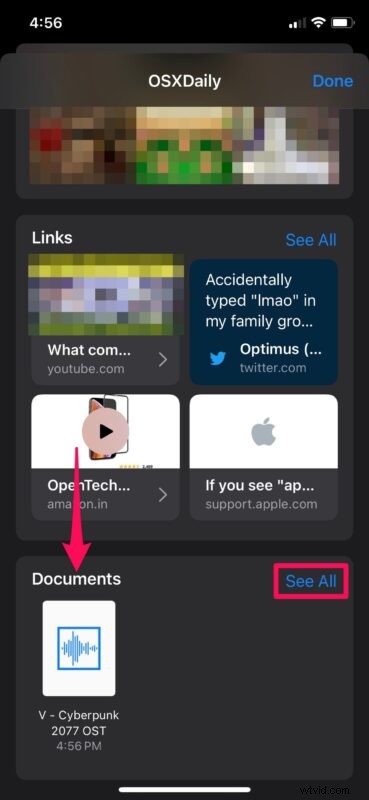
- Następnie dotknij załącznika audio, który chcesz zapisać. Umożliwi to podgląd pliku audio.
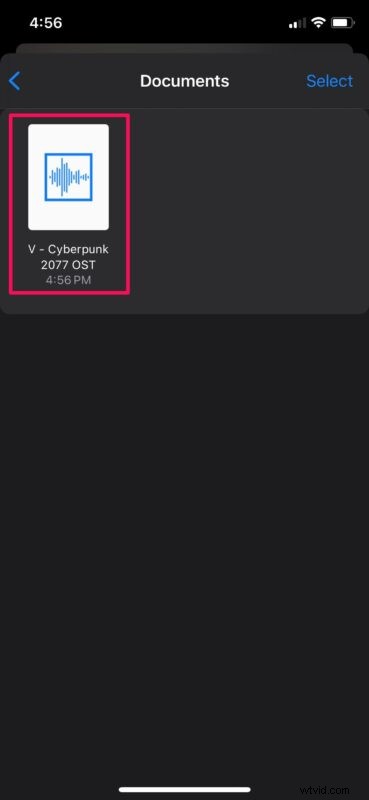
- W menu podglądu dotknij opcji udostępniania znajdującej się w lewym dolnym rogu ekranu.
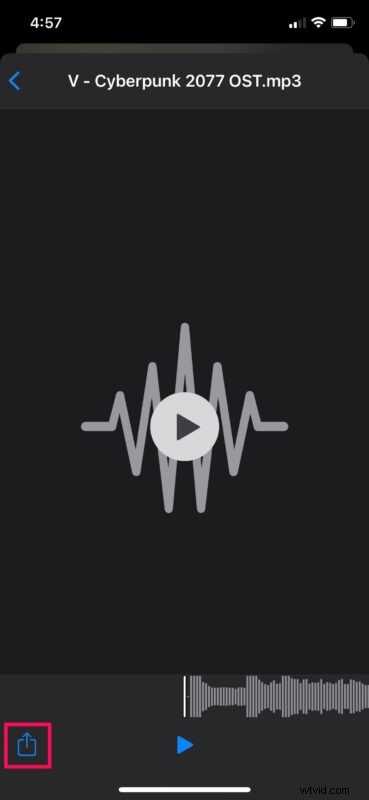
- Spowoduje to wyświetlenie arkusza udostępniania iOS. Tutaj przewiń w dół i dotknij „Zapisz w plikach”, aby pobrać załącznik audio na swoje urządzenie.
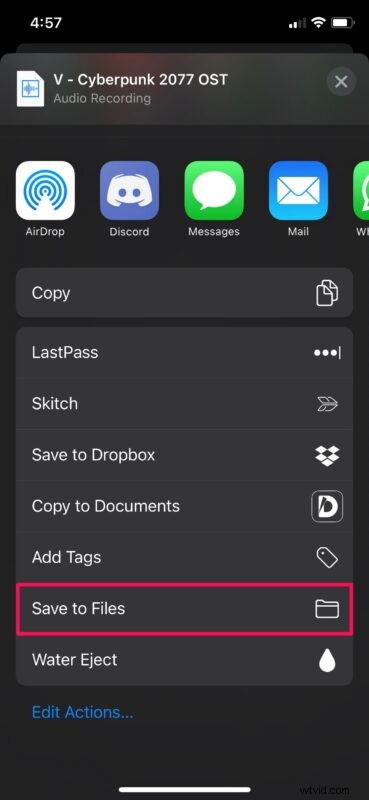
To wszystko, zrobiłeś to. Załącznik audio jest teraz bezpiecznie przechowywany w pamięci fizycznej Twojego iPhone'a lub iPada.
Po wybraniu opcji "Zapisz w plikach" zostaniesz poproszony o wybranie katalogu i folderu, w którym chcesz zapisać załącznik audio. Po zakończeniu możesz łatwo uzyskać dostęp do pliku w dowolnym momencie z wbudowanej aplikacji Pliki.
Możesz powtórzyć powyższe kroki, jeśli chcesz zapisać inne udostępnione załączniki audio. Niestety nie ma opcji, która pozwalałaby na pobranie wszystkich załączników naraz.
Jeśli chcesz zapisać wiadomości audio lub wiadomości głosowe, które są ustawione na automatyczne usuwanie 2 minuty po ich wyświetleniu, możesz po prostu dotknąć opcji "Zachowaj" tuż obok niej, aby trwale zapisać ją w wątku. Jeśli masz dość robienia tego osobno dla każdej wiadomości audio, istnieje ustawienie, które pozwala na trwałe zapisanie wszystkich wiadomości audio.
Podobnie, możesz również użyć tej procedury, aby łatwo wyświetlić wszystkie obrazy i linki, które zostały udostępnione w określonym wątku, a nawet je zapisać, jeśli to konieczne. Jednak obecnie z jakiegoś powodu nie możesz zrobić tego samego w przypadku wiadomości dźwiękowych, ale mamy nadzieję, że Apple rozwiąże tę lukę w przyszłej aktualizacji oprogramowania.
Cieszymy się, że w końcu możesz dowiedzieć się, jak zapisywać wszystkie załączniki audio, które chciałeś przechowywać i uzyskiwać do nich dostęp. Ile plików audio zapisałeś do tej pory w aplikacji Pliki? Czy Apple powinien ułatwić również przeglądanie wszystkich wiadomości audio? Podziel się swoimi osobistymi doświadczeniami, przydatnymi wskazówkami lub sztuczkami, radami i upewnij się, że brzmisz w sekcji komentarzy poniżej.
